windows系统 cuda12.1(其他同理)显卡驱动下载 卸载 版本对比超详细!!! 双目相机zed 2i 采图
首先先下载显卡驱动。我推荐使用手动下载。nvidia官网根据第一部分我们查到的显卡版本自行选择下载(notebooks是针对笔记本的),点击查看之后进入下载界面。选择自己想要的版本点击 查看 进行下载。之后大家就可以参照显卡驱动下载进行安装,这位博主介绍的比较详细了。接下来就是安装我们的cuda啦,我最开始的cuda版本是11.0,因为zedsdk采图需要,可能cuda最低版本是需要11.8,所以
zed 2i 环境搭建
- 1 系统显卡确认
- 2. 安装cuda和cudnn
- 3 安装zed sdk
- 4 cuda和驱动版本匹配
1 系统显卡确认
1 在windows系统下,按下Win键 + R打开“运行”对话框,然后输入“msinfo32”并按回车键。
2 在打开的系统信息窗口中,在系统摘要下点击组件后点击显示,会显示出你的显卡信息和容量。如下图所示。
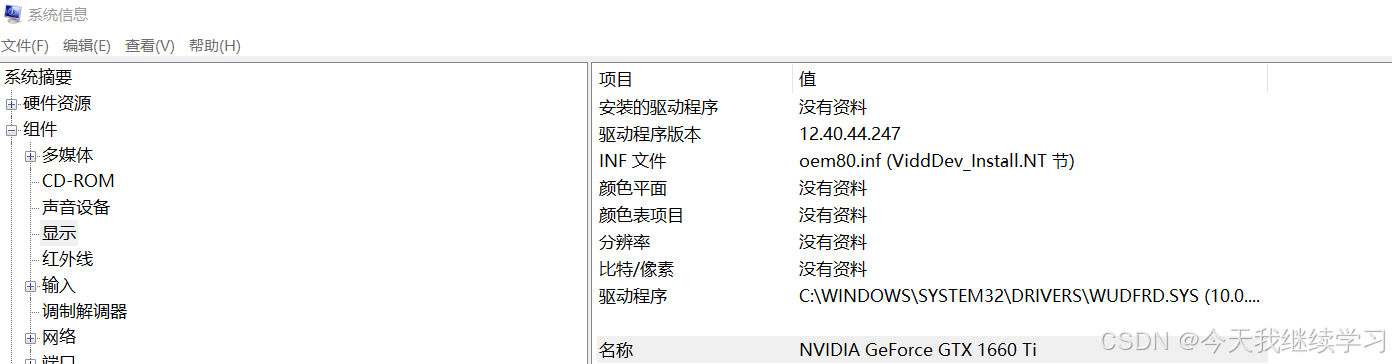
2 安装cuda和cudnn
在安装之前,我们第一步就是先要确认自己电脑的cuda支持版本。
步骤:
1 右键桌面找到NVIAIA控制面板。
2 进入控制面板后,在左下角可以看到系统信息。
3 点击系统信息之后,点击组件,就可以看到电脑支持cuda的最大版本(我的是12.4)。
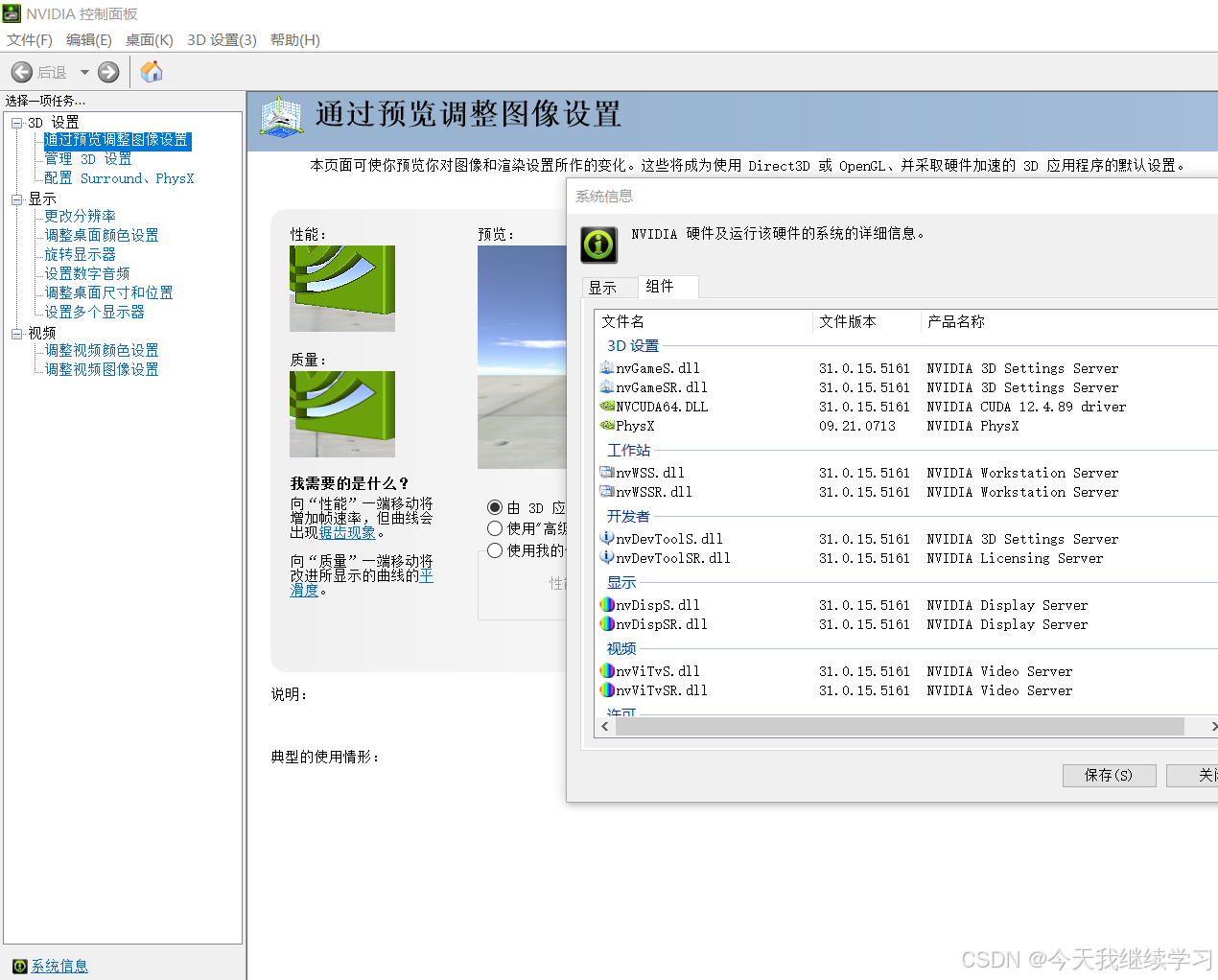
ps:也可以通过cmd命令行进行查看。
步骤:
1 Win键 + R打开“运行”对话框,输入cmd进入命令行界面。
2 输入nvidia-smi查看显卡驱动版本和支持的最大cuda版本,和是否支持cuda。
nvidia-smi
3 输入nvcc -V,查看本机cuda版本是否匹配,可以看到我的cuda版本是12.1(这里没下载cuda12.4的原因是,zedsdk当时最大版本是12.1,最开始下载的是12.4,后因为不兼容就卸载了,后面会介绍卸载的方法!!!!! 啊对 cuda是向下兼容的 所以下载12.1是没有问题的。)
nvcc -V
从这里开始就要介绍下载的方法啦。
首先先下载显卡驱动。我推荐使用手动下载。
英伟达显卡驱动官网:nvidia官网
根据第一部分我们查到的显卡版本自行选择下载(notebooks是针对笔记本的),点击查看之后进入下载界面。选择自己想要的版本点击 查看 进行下载。
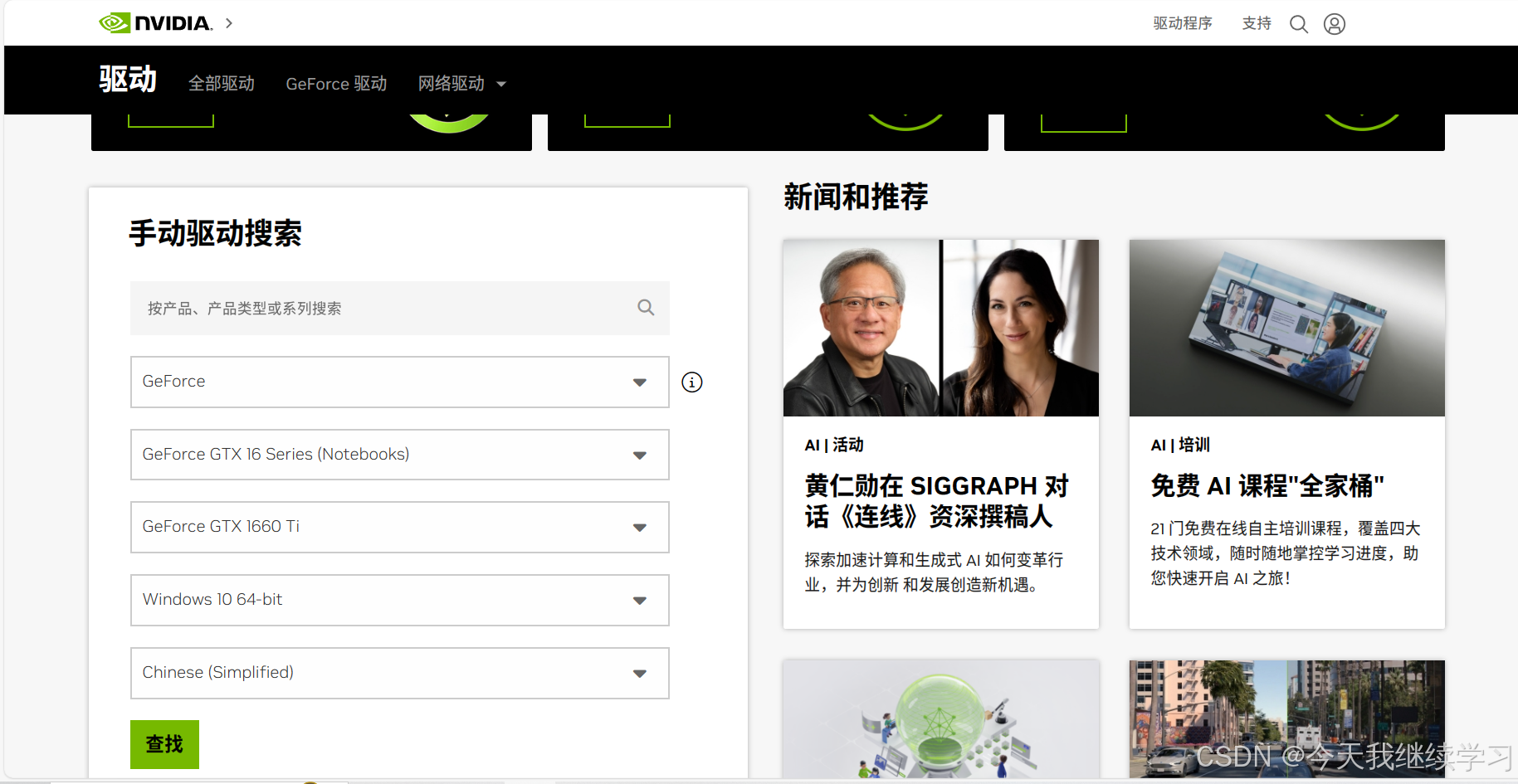
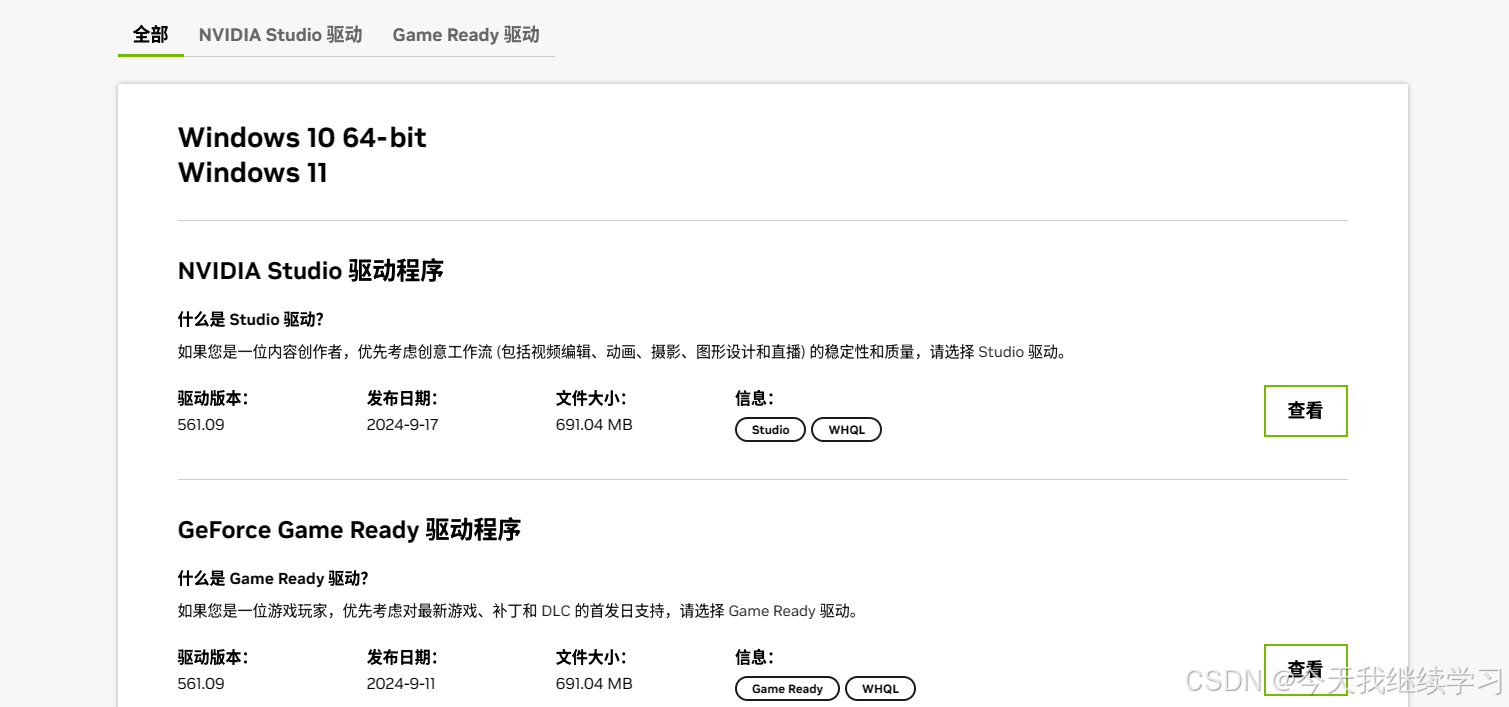
之后大家就可以参照显卡驱动下载进行安装,这位博主介绍的比较详细了。
接下来就是安装我们的cuda啦,我最开始的cuda版本是11.0,因为zedsdk采图需要,可能cuda最低版本是需要11.8,所以我选择了下载12.1,哈哈哈哈哈哈。
废话不多说,我们再补充一个知识点,就是cuda的卸载。
在系统界面找到 “控制面板”打开,选择程序,进入后选择“系统和功能”,进入界面后,在搜索框搜索cuda,出来的旧版本cuda,右键 选择“卸载”。(这时候就可以喝一杯咖啡了!!)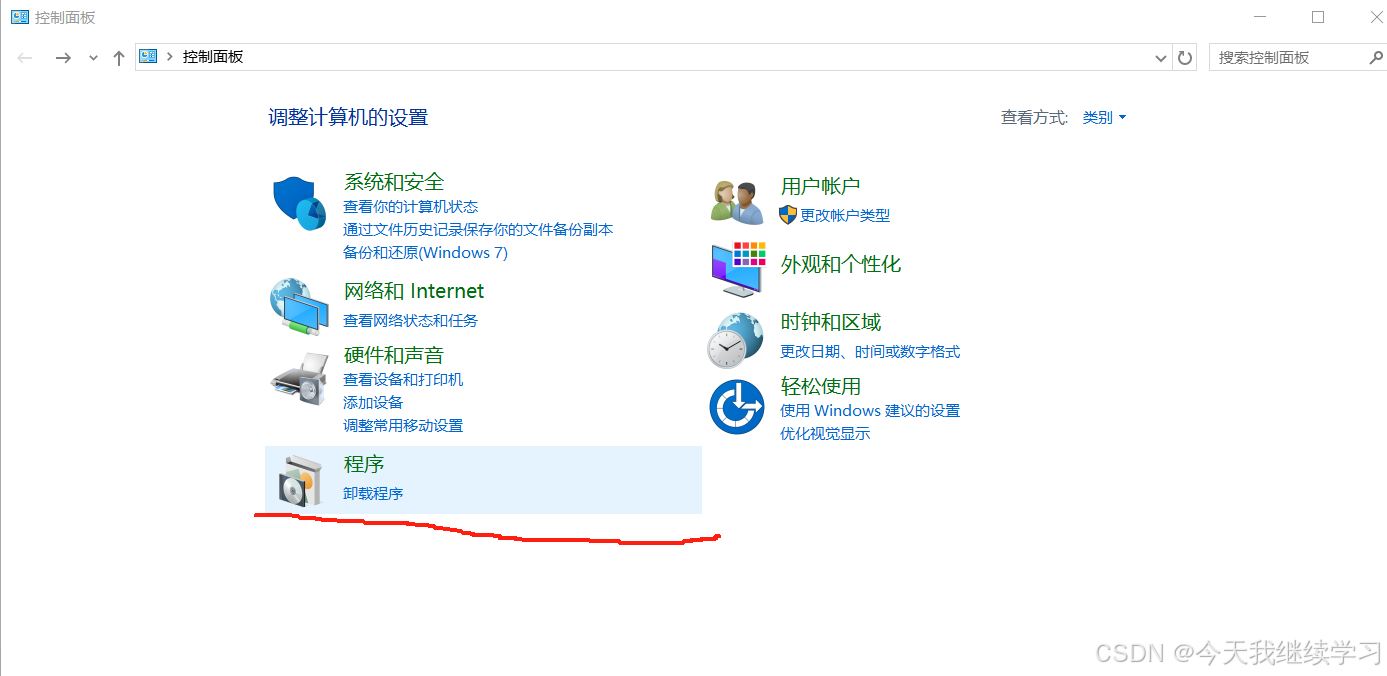
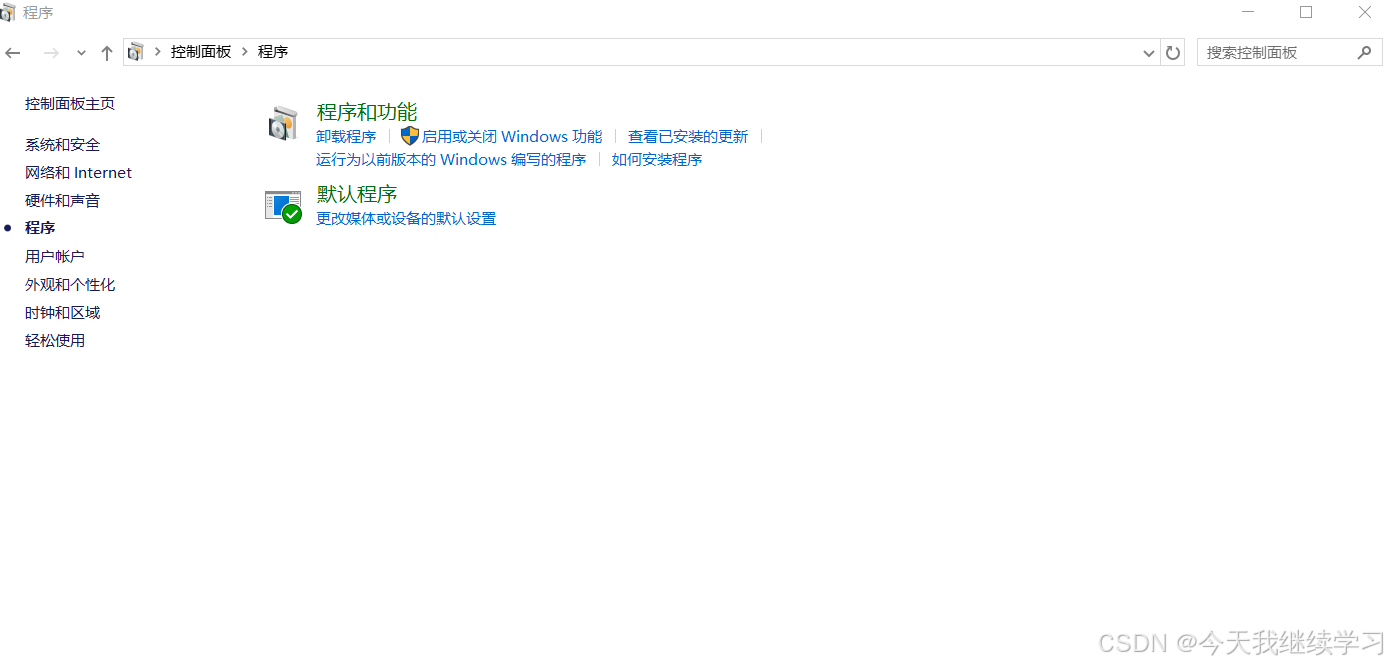
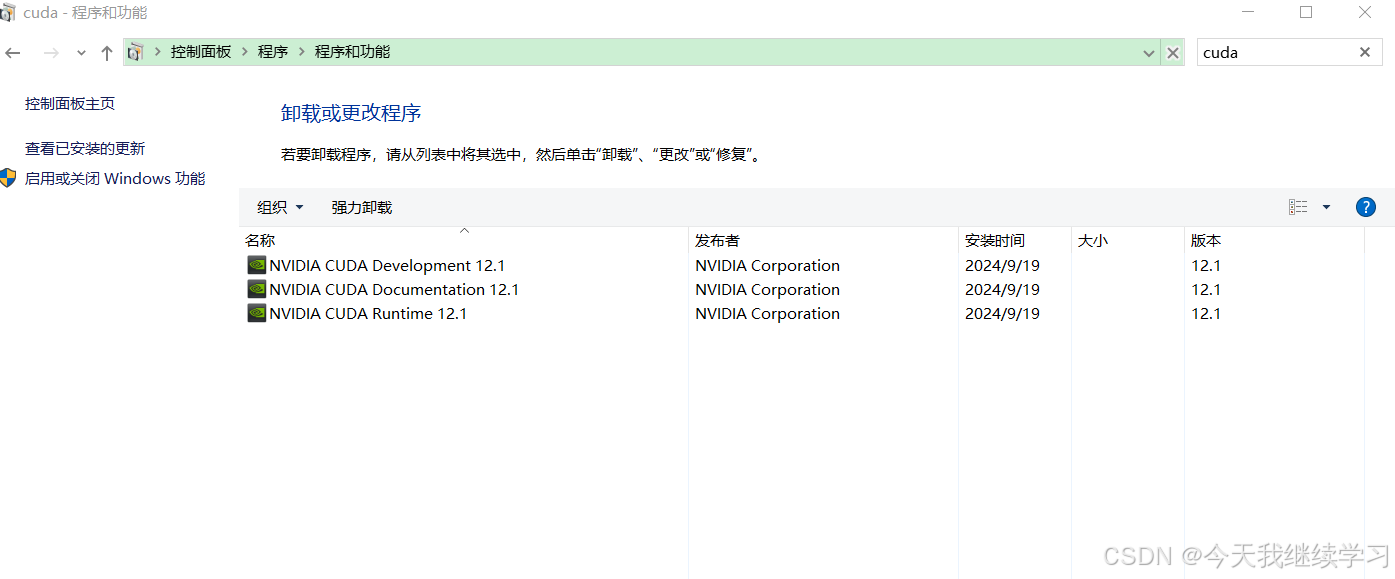
卸载完成之后 ,再在命令行输入nvcc -V后,就显示无效命令了,我们就卸载成功了,当然你如果担心的话,就可以不进行搜索,在程序和功能下进行卸载。将这一部分进行卸载。
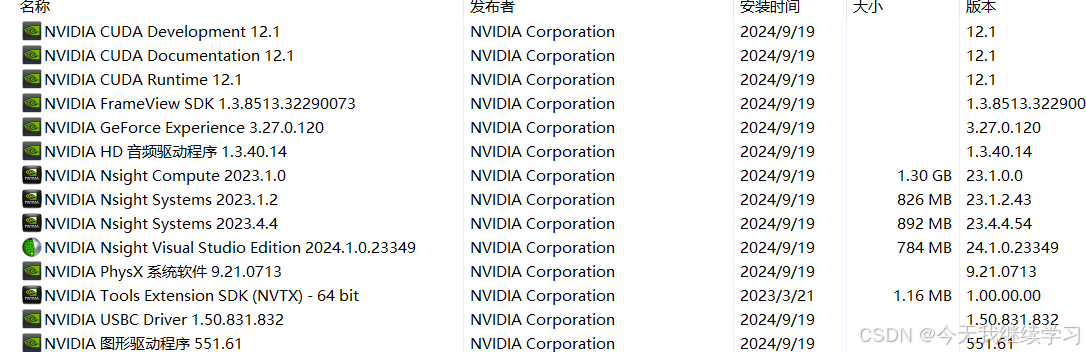
从这里开始我们进入安装部分。
cuda官网:cuda官网
cudann版本下载:cudann下载
选择自己想要的版本进行下载。我们这里选择12.1版本。
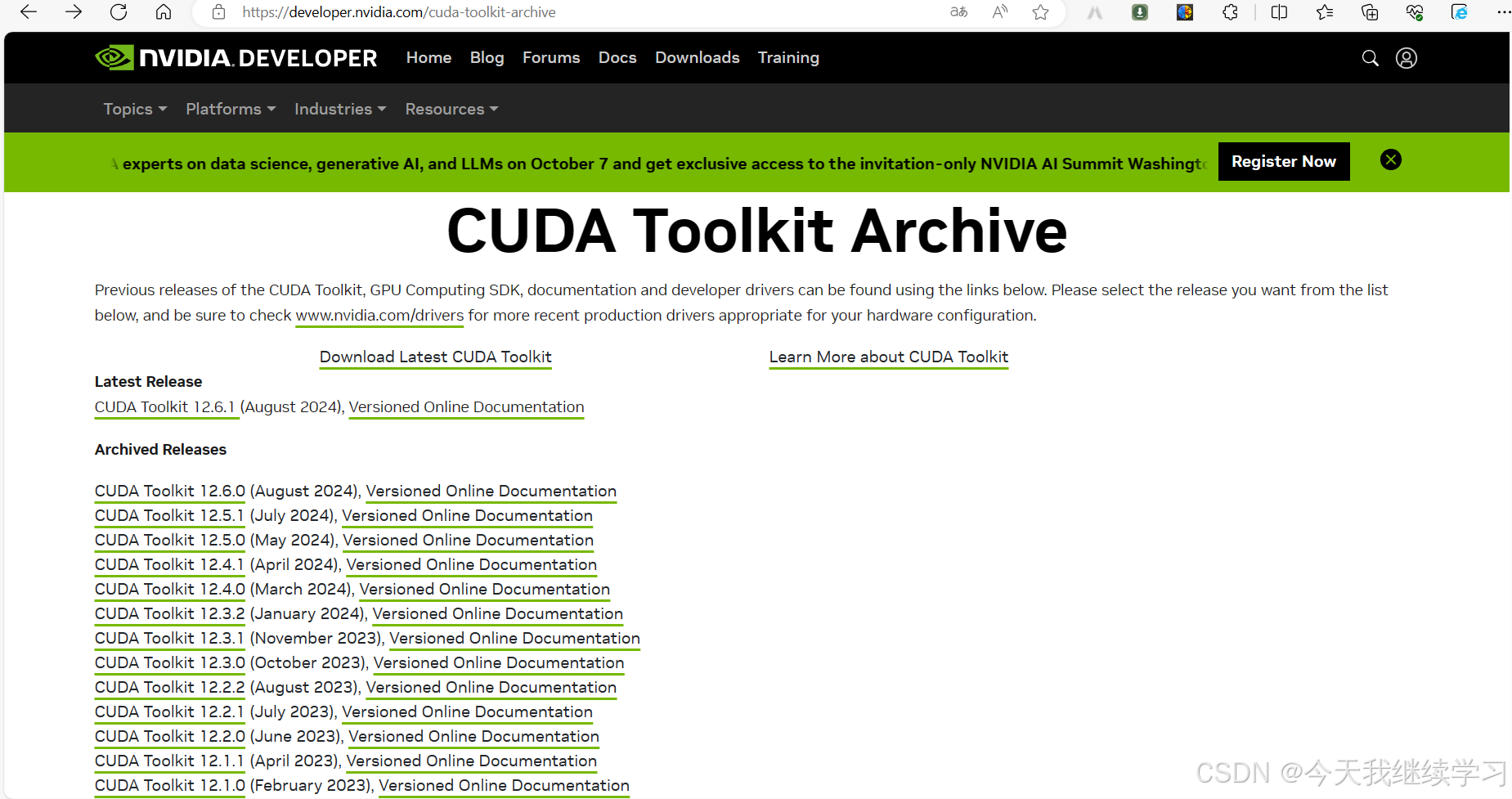
点击12.1版本,我们选择和自己系统相匹配的部分,后点击“downloads" ,3.1G!!!!! 可以喝两倍咖啡了!
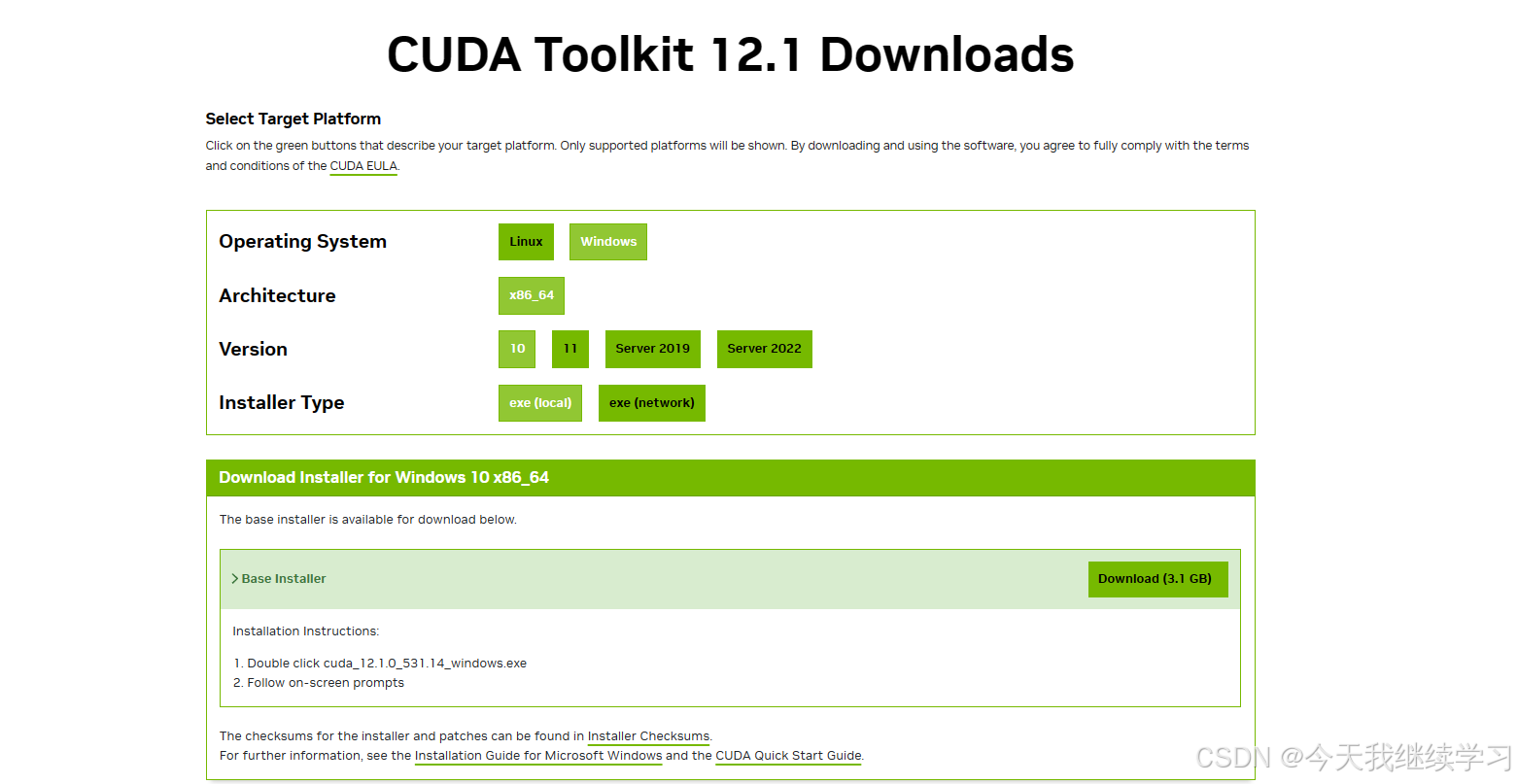
下载完成之后是一个.exe文件,即可进行安装运行。选择自定义安装,去掉VS Intergration这个选项,如果你只卸载了cuda,只要勾选cuda即可,如果其他的都卸载了,都勾选即可。(因为我卸载的时候,显卡驱动也做了升级,所及全部勾选了!!)
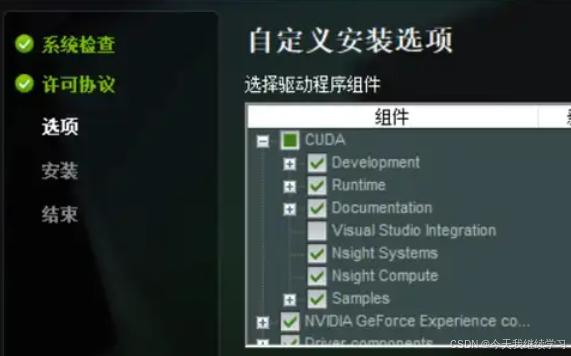
接下来需要下载cudann,需要登录自己的邮箱号进行验证,按步骤进行即可。需要将.bin、.include、.lib文件夹下的文件全部复制添加到cuda相应的文件下。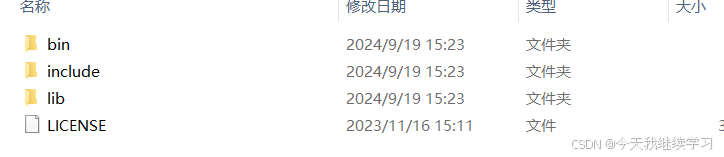
最后就是添加环境变量啦!!!!!将下面的添加到环境变量里保存就完成了。
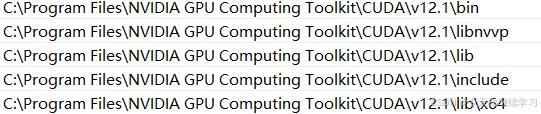
3 安装zed sdk
sdk官网:zed sdk官网
下载时候,需要注意是否和cuda版本匹配。
正常下载安装就好。完成之后,点击zed diagnostic,查看是否完成。正常需要全部对勾,才算完成,大部分可以遇到的问题就是sdk的问题,可以重启电脑解决。(我没有连接相机)
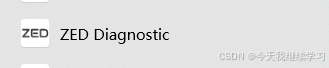
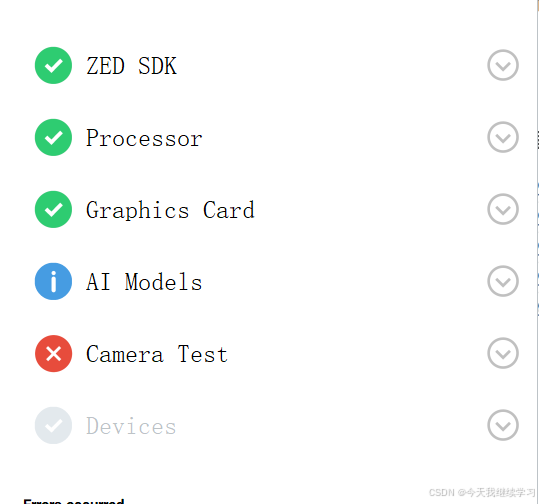
到这里就算成功了。
ps:可以通过zed explorer查看sov数据。可以通过zed sensor viewer查看相机的角度,点击orientation旋转相机查看角度变化。
4 cuda和驱动版本匹配
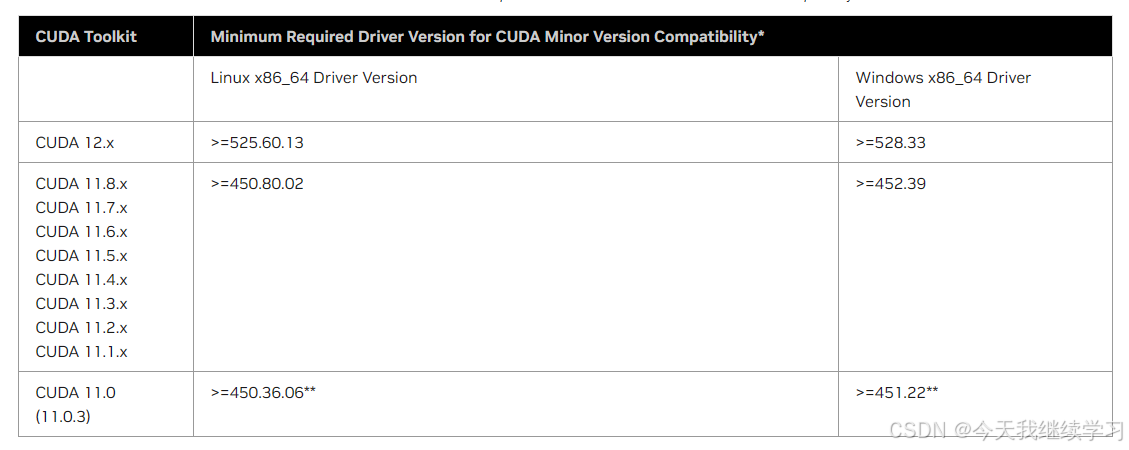
具体的可以在这里查看详细的信息:版本匹配。

欢迎来到由智源人工智能研究院发起的Triton中文社区,这里是一个汇聚了AI开发者、数据科学家、机器学习爱好者以及业界专家的活力平台。我们致力于成为业内领先的Triton技术交流与应用分享的殿堂,为推动人工智能技术的普及与深化应用贡献力量。
更多推荐
 已为社区贡献1条内容
已为社区贡献1条内容






所有评论(0)